리눅스 운영체제는 다양한 종류의 뛰어난 소프트웨어를 자랑하며, 그 중에는 오픈소스와 상업용 소프트웨어가 공존합니다. 시간이 흐르면서 리눅스 환경에 더 많은 소프트웨어가 등장했지만, 여전히 많은 사용자들이 갈망하는 소프트웨어 개발사가 있습니다. 바로 어도비(Adobe)입니다. 오랫동안 리눅스 사용자들은 어도비 프리미어, 포토샵, 일러스트레이터와 같은 도구를 리눅스에서 사용하고 싶어했습니다. 하지만 안타깝게도 어도비는 이러한 소프트웨어를 리눅스 플랫폼에 이식하는 데 큰 관심을 보이지 않았습니다. 다행히도 리눅스 커뮤니티의 재능 있는 개발자들 덕분에 어도비가 리눅스용 소프트웨어 전체 카탈로그를 다시 개발하도록 설득할 필요가 없어졌습니다. 대신, 스크립트를 활용하여 리눅스에 어도비 크리에이티브 클라우드 앱을 설치하는 방법을 찾았습니다.
주의: 이 글 하단에 첨부된 비디오 튜토리얼을 꼭 시청해 주세요.
이 스크립트는 PlayOnLinux와 Wine을 함께 사용하여 실행되며, 작동을 위해 다양한 패치 및 조정 과정을 거칩니다. 어도비 크리에이티브 클라우드 앱을 설치하기 전에 먼저 PlayOnLinux라는 도구를 설치해야 합니다. 이 도구는 Wine Windows 호환성 계층과 함께 작동하는 GUI 도구로, 리눅스에서 마이크로소프트 윈도우 코드를 실행할 수 있게 해줍니다. 아래는 사용 중인 리눅스 배포판에 PlayOnLinux를 설치하는 방법입니다.
PlayOnLinux 설치하기
우분투
sudo apt install playonlinux
데비안
sudo apt-get install playonlinux
아치 리눅스
sudo pacman -S playonlinux
페도라
sudo dnf install playonlinux
오픈수세
sudo zypper install playonlinux
기타 리눅스
PlayOnLinux 도구는 게임 사용자와 일반 사용자 모두에게 널리 사용됩니다. 따라서 대부분의 리눅스 배포판에서 이 프로그램을 쉽게 찾을 수 있을 것입니다. 설치하려면 패키지 관리자를 열고 “PlayOnLinux”를 검색하세요. 만약 찾을 수 없다면, 공식 웹사이트에서 소스코드를 다운로드하여 직접 컴파일하는 것을 고려해 보세요.
만약 PlayOnLinux를 설치할 수 없다면, 크로스오버를 고려해 보세요. 크로스오버는 리눅스에서 윈도우 프로그램을 쉽게 사용할 수 있도록 지원하는 상용 도구입니다. PlayOnLinux를 설치할 수 없는 사용자에게는 좋은 대안이며, 어도비 소프트웨어를 설치하는 자체적인 방법을 제공하기도 합니다.
크리에이티브 클라우드 스크립트 설치
PlayOnLinux는 기본적으로 크리에이티브 클라우드 스위트를 설치 프로그램으로 지원하지 않습니다. 대신 소프트웨어를 설치하려면 스크립트를 다운로드해야 합니다. 이 스크립트는 GitHub에 호스팅되어 있으므로 시스템에 Git 패키지가 설치되어 있는지 확인해야 합니다. 터미널에서 git clone 명령어를 사용하여 리눅스 PC에 코드를 다운로드하세요.
git clone https://github.com/corbindavenport/creative-cloud-linux.git
스크립트가 복제되면 PlayOnLinux 도구를 실행하고 “도구” 메뉴를 클릭하세요. “도구” 섹션에서 “로컬 스크립트 실행” 옵션을 찾아 클릭합니다. 그러면 스크립트를 추가할 수 있는 PlayOnLinux 대화 상자가 나타납니다. 첫 번째 창이 나타나면 “다음”을 클릭하세요. 다음 페이지에서 “찾아보기” 버튼을 클릭하여 파일 선택 대화 상자를 엽니다.
파일 선택 대화 상자 창에서 스크립트를 복제한 홈 폴더로 이동하여 “creative-cloud-linux”라는 폴더를 찾으세요. “creativecloud.sh” 파일을 선택하고 “열기”를 클릭하여 스크립트 실행을 시작합니다.
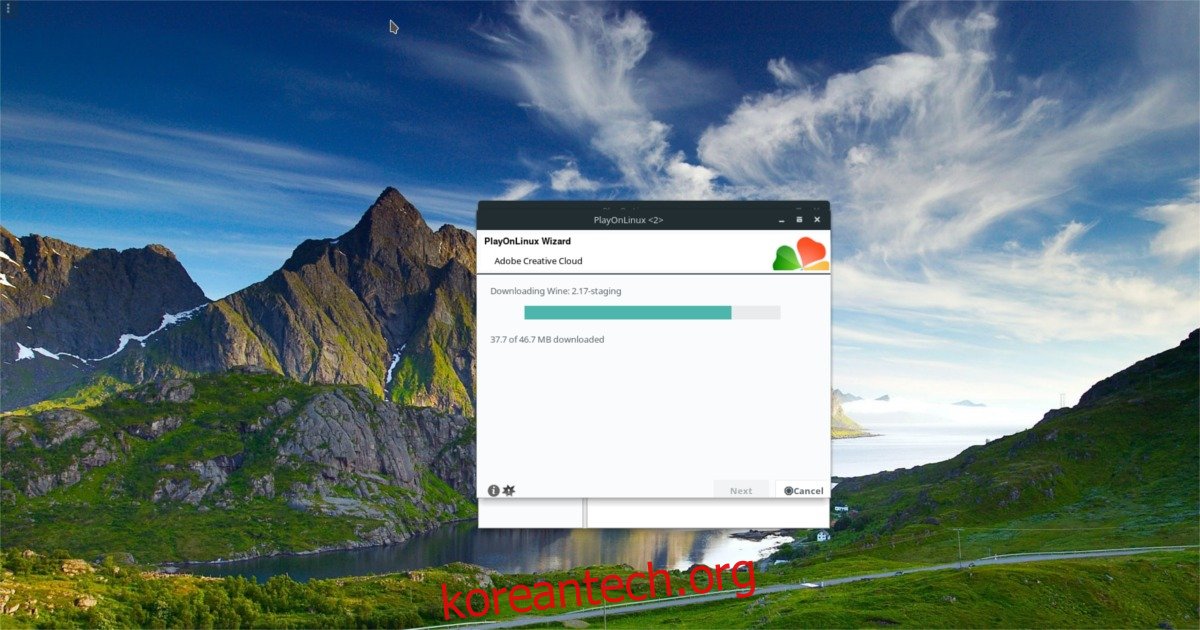
스크립트가 실행되면 PlayOnLinux에서 “스크립트의 서명이 유효하지 않습니다”라는 경고 메시지가 표시됩니다. 이 메시지는 무시하고 “다음”을 클릭하여 계속 진행하세요.
설치를 시작하기 전에 스크립트의 소프트웨어 라이선스에 동의해야 합니다. 라이선스 내용을 확인한 후 “동의함” 확인란을 선택하고 다음 단계로 이동하세요. 설치 프로그램 스크립트가 시작되면 몇 가지 항목이 다운로드됩니다. 인내심을 가지고 모든 항목이 다운로드될 때까지 기다리세요.
설치 과정 중 어느 시점에서 PlayOnLinux는 다운로더 도구를 사용하여 어도비 크리에이티브 클라우드 설치 프로그램을 다운로드하도록 제안합니다(사용자가 직접 다운로드한 설치 프로그램을 사용하는 대신). “다운로드”를 선택하고 “다음”을 클릭하여 필요한 파일이 다운로드되도록 허용하세요.
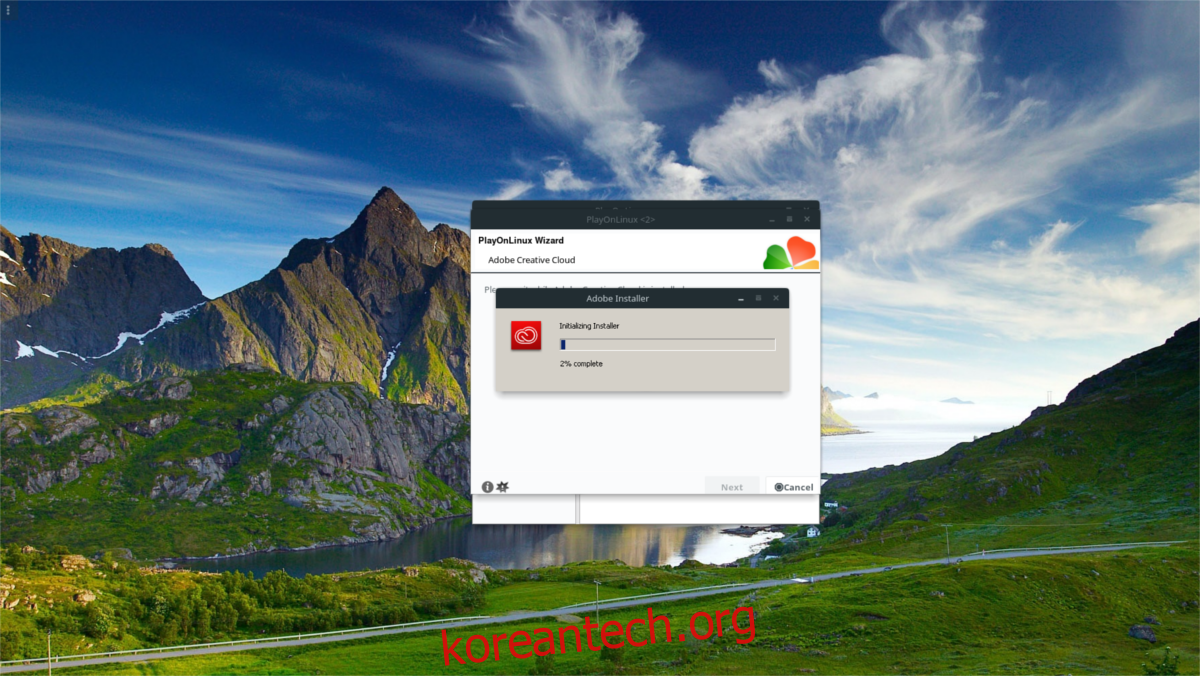
PlayOnLinux가 스크립트 실행을 완료하면 어도비 크리에이티브 클라우드 프로그램을 다운로드하고 설치할 수 있습니다. 이 스크립트는 어도비 프로그램에 대한 무료 접근 권한을 제공하지 않습니다. 여전히 어도비 계정으로 로그인해야 합니다.
어도비 크리에이티브 클라우드 앱 실행
어도비 앱을 실행하려면 다음 절차를 따라야 합니다. 먼저 PlayOnLinux를 실행하세요. PlayOnLinux 환경이 없으면 어도비 앱이 작동하지 않으므로 이 단계는 매우 중요합니다. PlayOnLinux 내부에서 “Adobe Application Manager”를 찾아 실행하세요. 이 관리자 내에서 실행하려는 어도비 앱을 선택하세요. 관리자는 프로그램을 리눅스 시스템에서 작동시키는 데 필요한 단계를 안내합니다.
모든 어도비 CC 앱이 리눅스 PC에서 완벽하게 작동하는 것은 아닙니다. 개발자들은 2015년 앱 제품군으로 광범위한 테스트를 수행했으며, 이 버전들이 가장 잘 작동한다고 밝혔습니다. 이 외의 다른 어도비 앱은 제대로 작동하지 않을 수도 있습니다. 그러나 이 스크립트 개발은 활발히 진행 중이므로, 시간이 지남에 따라 모든 최신 어도비 크리에이티브 응용 프로그램에 대한 지원이 이 다운로드 스크립트에 추가될 가능성이 높습니다.
만약 리눅스 PC에서 작동하는 최신 어도비 크리에이티브 클라우드 앱이 꼭 필요한 경우에는 Virtualbox, Gnome Boxes 또는 Virt-Manager와 같은 가상 머신 소프트웨어를 사용하여 Windows 10 가상 머신을 설치하는 것이 가장 좋습니다. 또는 개발자의 GitHub 저장소를 확인하여 최신 업데이트를 다운로드하세요.